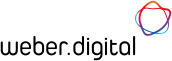Live Chat Software by Kayako |
Anlegen und Konfiguration von E-Mail-PostfächernGepostet von Marc Füßlein, zuletzt bearbeitet von Matthias Haarmann an 19 Januar 2023 11:56
|
|
|
Als weber.cloud Kunde können Sie in Ihrem Hostingpaket eigenständig neue E-Mail-Postfächer anlegen und diese verwalten. Befolgen Sie dazu einfach die nachfolgenden Schritte.
Anhand der obigen Schritte haben Sie ein gewöhnliches E-Mail-Postfach angelegt, welches Sie als neues Postfach in Ihrem E-Mail-Programm einrichten müssen, sodass Sie die an dieses Postfach geschickten E-Mails erhalten. Bei der Konfiguration eines E-Mail-Postfachs stehen Ihnen jedoch noch weitere Möglichkeiten zur Verfügung. Automatische WeiterleitungAnstatt das angelegte Postfach eigenständig in Ihrem E-Mail-Programm einzurichten, können Sie auch alle E-Mails automatisch an ein anderes E-Mail-Postfach weiterleiten lassen. Öffnen Sie gemäß der obigen Schritte die Liste der eingerichteten Postfächern und wählen Sie dann das Postfach, für welches Sie eine automatische Weiterleitung einrichten möchten, aus. Wechseln Sie nun vom Reiter "Allgemein" zu "Weiterleitung". Dort müssen Sie als erstes die Checkbox "E-Mail-Weiterleitung einschalten" aktivieren. Anschließend können Sie im darunterliegenden Textfeld das Postfach bzw. die Postfächer, an die die E-Mails weitergeleitet werden sollen, eintragen. Durch einen Klick auf "OK" speichern Sie die Änderungen. Für das oben eingerichtete E-Mail-Postfach "kontakt@ihr-gewaehlter-name.de" können Sie die E-Mail-Adressen der einzelnen Mitarbeiter (z.B. mitarbeiter1@ihr-gewaehlter-name.de und mitarbeiter2@ihr-gewaehlter-name.de). Entsprechend muss dann nicht jeder Mitarbeiter in seinem E-Mail-Programm das neue Postfach einrichten, sondern erhält jeweils die E-Mails direkt an sein persönliches E-Mail-Postfach. E-Mail-AliaseSie können für ein vorhandenes E-Mail-Postfach auch weitere Aliase anlegen. Wird eine E-Mail an einen solchen E-Mail-Alias geschickt, so landet diese ebenfalls im zugehörigen Postfach. Öffnen Sie gemäß der obigen Schritte die Liste der eingerichteten Postfächern und wählen Sie dann das Postfach, für welches Sie einen E-Mail-Alias einrichten möchten, aus. Wechseln Sie nun vom Reiter "Allgemein" zu "E-Mail-Aliase". Tragen Sie im dortigen Feld den Namen des E-Mail-Alias ein. Falls Sie mehr als einen Alias definieren wollen, können Sie über den Link "E-Mail-Alias hinzufügen" weitere Felder ergänzen. Durch einen Klick auf "OK" speichern Sie die Änderungen. Über diese Funktion können Sie beispielsweise personalisierte E-Mail-Adressen anlegen, die im Hintergrund jedoch an ein zentrales Postfach gehen. Falls Sie nicht für jeden Ihrer Mitarbeiter ein eigenes E-Mail-Postfach einrichten möchten, sondern alle E-Mails in einem zentralen Postfach verwalten möchten, können Sie für jeden Mitarbeiter einen E-Mail-Alias einrichten. Ihre Mitarbeiter können dann gegenüber Ihrer Kunden mit einer persönlichen E-Mail-Adresse auftreten, ohne dass die E-Mails tatsächlich in unterschiedlichen Postfächern landen. | |
|
|